Kampagnen
Eine Kampagne besteht aus einer Sammlung von Kontakten, d. h. einer Zielgruppe, die aus einem bestimmten Grund angesprochen werden soll. Ein Beispiel für eine Kampagne ist also, wenn Sie Ihre Bestandskunden, die in den letzten drei Monaten nichts gekauft haben (=> die Zielgruppe), kontaktieren möchten um diese auf „aktuelle Sonderangebote hinzuweisen“ (=> der Grund). Ob Sie aus einer Kampagne ein Brief-Mailing, einen E-Mail-Newsletter, oder etwas anderes erstellen möchten, ist in der Kampagne selbst nicht festgelegt.
Allgemeine Hinweise
-
- Kampagnen für unterschiedliche Zielgruppen erstellen
- Leads aus einer Kampagne erstellen
- Adressen einer Zielgruppe exportieren, z. B. für den Newsletter-Versand
Neue Kampagne
Das Erstellen einer neuen Kampagne unterteilt sich in zwei Schritte:
Eingabe der Basisdaten
- Bezeichnung: Dies ist eine Kurzbezeichnung der Kampagne, diese sollte möglichst knapp und prägnant sein, z. B. „Newsletter November 2010“.
- Typ: Hier können Sie einen, der vordefinierten Kampagnentypen zuordnen. Dies hat keine direkt Auswirkung auf die mit der Kampagne verbundenen Aktionen, sondern kann für eine spätere Erfolgsauswertung verwendet werden. Beim Typ „E-Mail“ achtet Kontor.NET aber darauf, dass jeder der vorgesehenen Empfänger auch eine E-Mail Adresse besitzt.
- Beschreibung: Hier ist Platz, die Kampagne ausführlicher zu erläutern. Dieses Feld ist optional. Nach Eingabe der Basisdaten, können die Empfänger zur Kampagne zugeordnet werden.
Empfänger hinzufügen
- Es gibt mehrere vordefinierte Methoden Empfänger auszuwählen und einer Zielgruppe zuzuordnen. Klicken Sie hierzu auf die Schaltfläche „Empfänger hinzufügen“ im oberen Bereich des Reiters „Zielgruppe“.
- Aus Kontakten: Mit dieser Option zeigt Ihnen Kontor.NET eine Übersichtsliste der Kontakte. Mit Filtern und Mehrfachauswahl können Sie aus dieser Liste, die Kontakte auswählen, die Sie in die Zielgruppe der Kampagne übernehmen wollen.
- Aus Kundenstamm: Hier erfolgt die Auswahl aus der Kundenübersicht. Das Vorgehen bei der Auswahl ist analog zur Kontaktübersicht.
- Nach gekauften Artikeln: Es öffnet sich das Artikel-Modul und Sie können aus der Artikelübersicht einen oder mehrere Artikel (per Mehrfachauswahl) auswählen. Nutzen Sie die Filterfunktion um die Artikelliste nach Ihren Wünschen einzuschränken. Kontor.NET ermittelt aufgrund der ausgewählten Artikel, die Kunden, die diese Artikel gekauft haben und übernimmt deren Kontaktdaten in die Zielgruppe.
- Hinweis: Sie können die Selektion aus den verschiedenen Bereichen natürlich auch miteinander kombinieren, indem Sie die Selektion mehrfach hintereinander ausführen. Kontor.NET erweitert dann nach jeder Selektion die Zielgruppe ohne dabei doppelte Kontakte zu erzeugen.
- Die Kampagne ist jetzt vollständig erfasst. Sie haben nun folgende Möglichkeiten mit der Kampagne zu arbeiten:
Exportieren der Zielgruppe
- Diese Option exportiert die Daten der Zielgruppe einer Kampagne im CSV (Text)-Format. Die erzeugte CSV-Datei kann als Datenquelle für externe Programme wie z. B. Microsoft Word oder ein Newsletter-Programm, welches die Daten weiterverarbeitet und so dann z. B. ein Mailing druckt, dienen.
Leads erstellen
- Die Funktion „Leads erstellen/aktualisieren“ bewirkt, dass Leads für die Zielgruppe erzeugt werden. Diese sind dann im CRM-Modul „Leads“ zu sehen und dienen z. B. dem Zweck, dass ein Verkaufsmitarbeiter die Kunden unter Bezugnahme auf die Kampagne kontaktieren kann.

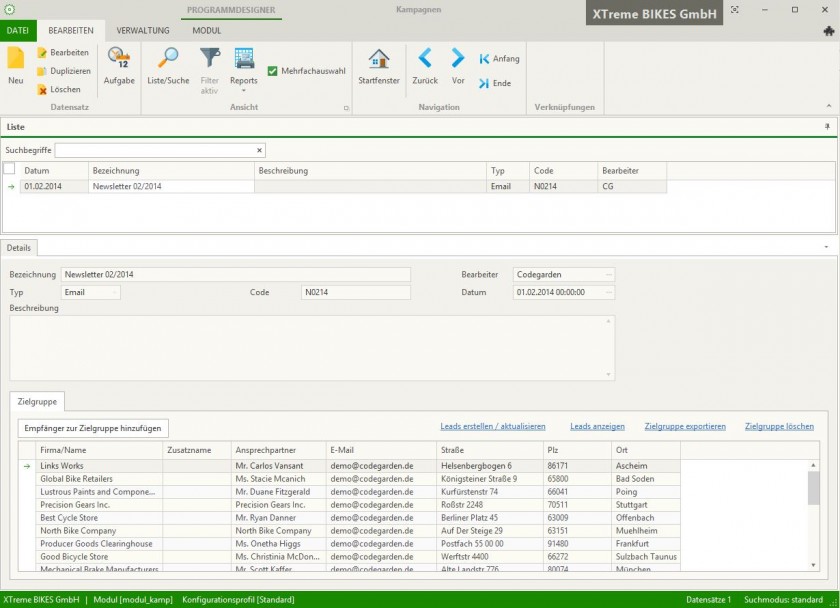
Keine Kommentare